O iCloud facilita a transferência de todo o seu conteúdo de um dispositivo para outro. Restaurar um backup do iCloud é uma ótima maneira de recuperar seus dados perdidos. Caso esteja configurando um novo iPhone, você não precisa se preocupar em restaurar um backup do iCloud para ele. A maioria das pessoas pensa que transferir todo o seu conteúdo para um novo dispositivo iPhone é muito difícil, mas isso não é verdade, como veremos neste artigo, onde discutiremos como restaurar um backup do iCloud durante o processo de configuração. Além disso, examinaremos diversos problemas que você pode enfrentar ao fazer a restauração de seu backup do iCloud.
- Parte 1. Dicas para a restauração de um backup do iCloud
- Parte 2. Como restaurar um backup do iCloud visitando iCloud.com
- Parte 3. Restaure seu backup do iCloud em 1 clique
Parte 1. Dicas para a restauração de um backup do iCloud
Existem diversas situações onde você pode precisar restaurar um backup do iCloud para seu iPhone. Destas, a mais comum é a compra de um novo iPhone. Lembrando que, antes de restaurar as configurações de fábrica do seu iPhone, é necessário criar um backup do iCloud para que todos os seus dados fiquem seguros. A Apple facilitou muito a restauração do iPhone a partir de um backup do iCloud, especialmente quando restaurando um novo dispositivo.
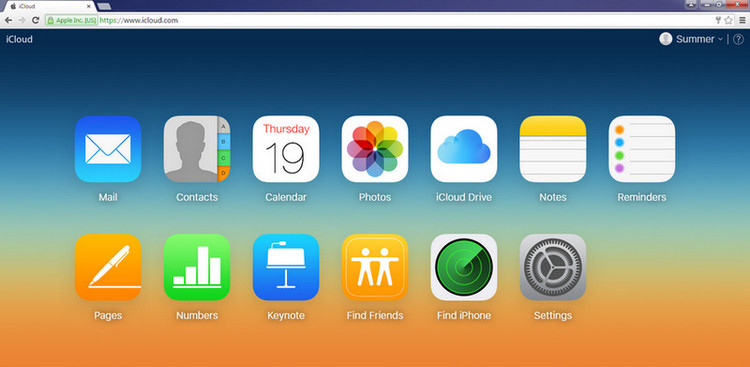
Ao restaurar um backup do iCloud para um iPhone, há a possibilidade de que você precise redefinir suas configurações de fábrica primeiro. Para isso, ligue seu novo aparelho, siga as instruções na tela, selecione a restauração do backup do iCloud e digite seu Apple ID e senha. Uma lista dos backups mais recentes será exibida. Nela, selecione o mais recente deles e clique no botão Restaurar. Seu novo iPhone começará o processo de restauração.
Parte 2. Como restaurar um backup do iCloud visitando iCloud.com
Ao usar dispositivos móveis, há sempre o risco de perda de dados devido a danos no hardware, redefinição de fábrica ou perda do celular, portanto, definitivamente faz sentido fazer backups regulares para o iCloud. Para acessar seu backup, você precisa ter uma conexão ativa com a Internet. Existem diversas maneiras de acessar seu backup do iCloud para restaurá-lo, mas o iCloud.com é a mais comumente usada por todos. Este método é muito conveniente e seguro. Você só precisa fazer login no site com seu Apple ID e senha. Desta forma, poderá enviar alguns dados, como Páginas, Contatos, Fotos e Notas para o iCloud a partir de seu PC.
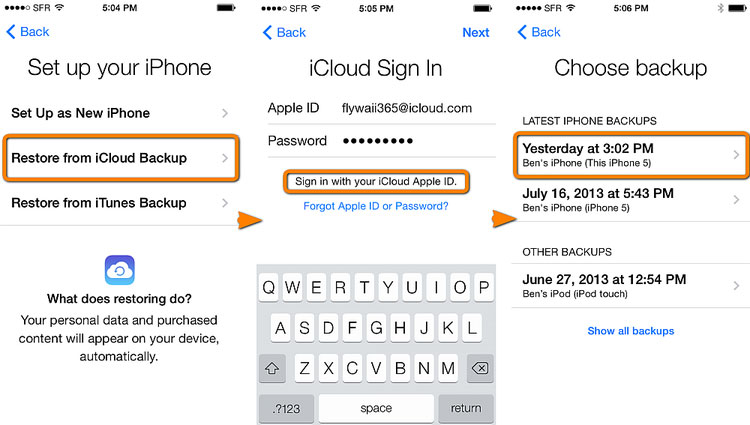
Parte 3. Restaure seu backup do iCloud em 1 clique
Infelizmente, apesar dos métodos mencionados acima funcionarem muito bem, a Apple não oferece muito controle sobre o backup de dados. Todos gostamos de navegar por nossos backups do iCloud de maneira organizada, mas não queremos perder dados específicos coletados a muito tempo atrás. Logo, veremos aqui como restaurar um backup do iCloud facilmente usando a ferramenta MobileTrans, capaz de restaurar dados iCloud para seu iPhone em apenas um clique. Além disso, ela também facilita a pesquisa de dados específicos. Esta ferramenta possui diferentes módulos, incluindo recursos incríveis que ajudam a tornar sua vida digital mais simples e direta.
O MobileTrans é a alternativa perfeita ao iCloud.com, proporcionando uma forma profissional de acessar seus backups do iCloud. Esta ferramenta possui a capacidade de resolver todos os seus problemas de restauração do iCloud, fazendo o backup de todos os dados necessários em apenas alguns cliques. O MobileTrans é um software poderoso que funciona em diferentes plataformas e transfere todos os tipos de dados, como fotos, músicas, contatos, calendário, entre outros. Esta ferramenta é muito confiável e é 100% segura de usar, oferecendo risco zero de perda de dados. Ela também oferece diversas opções para uma restauração seletiva ou total de arquivos.
Passos para recuperar um backup do iCloud:
1º Passo. Faça login em sua conta do iCloud
Para começar, conecte o dispositivo iOS ao computador e verifique se ele é detectado. Execute o programa, clique em "Restauração" e, em seguida, clique em iCloud.

2º Passo. Baixe seu backup do iCloud
Ao entrar em sua conta do iCloud, você poderá ver seus arquivos de backup. Aguarde a conclusão do processo de download. Isso deve levar alguns minutos, dependendo do tamanho do arquivo.

3º Passo. Restaure o backup do iCloud para seu dispositivo iOS
Após baixar o backup do iCloud, clique no botão "Iniciar Transferência" para iniciar o processo. Certifique-se de manter o dispositivo conectado corretamente até a conclusão do processo para uma transferência bem-sucedida. Você também pode selecionar a opção "Limpar dados antes de copiar" caso queira substituir todos os dados do dispositivo.

Vantagens:
Desvantagens:
Esperamos que tenha gostado do nosso artigo e que tenhamos sido capazes de ensiná-lo como restaurar um backup do iCloud de forma fácil. Recomendamos o uso do MobileTrans, por ser uma ferramenta extremamente fácil de usar.
Celular de Android
- 1. Transferir Android
- 2. Dicas de Android
- 3. Resturar Celular



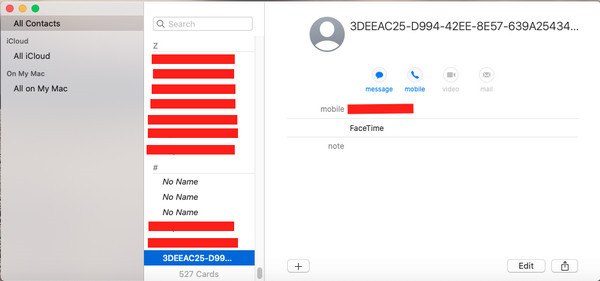
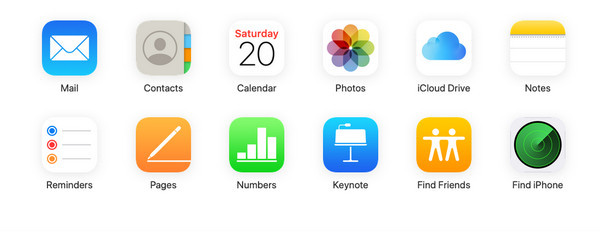




Rafael Kaminski
staff Editor
Comentário(s)